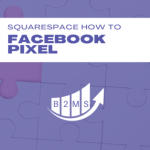Facebook Pixel löschen – Aus dem Business Manager und der Website
Der Facebook Pixel kann sehr hilfreich beim Tracken von User Engagement und Conversions auf der Webseite sein. Es gibt eine Vielzahl an Gründen, warum Du einen Facebook Tracking Code verwenden, aber auch einige Gründe, warum Du diesen wieder entfernen solltest. Wir werden uns anschauen, wie Du den Facebook Pixel aus dem Business Manager, aber auch von Deiner Website löschen kannst.
Lösche den Facebook Pixel aus dem Business Manager in 5 Schritten
- Im Facebook Business Manager öffne die Business Settings/Unternehmenseinstellungen
- Datenquellen -> Pixel
- Wähle den Pixel aus, den Du löschen willst
- Gehe zu “Verbundene Assets”
- Navigiere mit der Maus über das zu entfernende Werbekonto und das Mülleimer-Symbol taucht auf -> Lösche den Facebook Pixel

Pro Tipp: Es ist gut den Facebook Pixel aus dem Business Manager zu löschen, aber der Code sollte auch von der Website entfernt werden. Der Pixel würde immer noch versuchen zu laden und Daten zu übermitteln, was die Ladezeiten der Website negative beeinträchtigen kann.
Facebook Pixel von der Website entfernen
Es gibt viele Möglichkeiten einen Facebook Pixel zu einer Website hinzufügen. Daher musst Du nun den umgekehrten Weg gehen und den Pixel so entfernen, wie Du ihn einst installiert hast: Hardcoding auf der Seite, Plugin, direkte Partner-Integration, oder Google Tag Manager Implementierung. Es ist sogar nicht unüblich, dass ein Pixel doppelt installiert wurde.
Wir können hier nicht alle individuellen Situationen und Website-Baukästen berücksichtigen. Daher werden wir einige Beispiele nennen und den general HTML Code Setup betrachten.
Lösche Facebook Pixel in Google Tag Manager
In Google Tag Manager navigiere zu den Tags und wähle den Facebook Tag aus -> Klick die Mülltonne in der oberen rechten Ecke und der Pixel wird gelöscht. Vergiss nicht den Google Tag Manager Workspace zu veröffentlichen, damit die Änderungen auf der Live-Site übernommen werden.
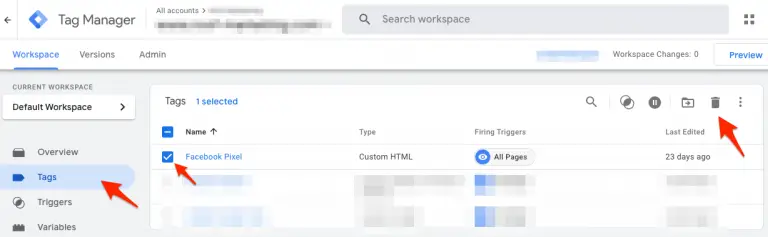
WordPress Plugin Deinstallieren
Falls Du WordPress als Dein CMS verwendest, kann es sein, dass Du ein Facebook Plugin installiert hast. Du kannst dort die Einstellungen anpassen und die Pixel-ID entfernen oder das gesamte Plugin deinstallieren.
Entferne den Facebook Tracking Pixel von Squarespace
Squarespace macht es einfach den Facebook Pixel hinzufügen. Es besteht eine direkte Partner-Integration, indem lediglich die Pixel ID in den Einstellungen eingefügt werden muss. Diese ID muss einfach entfernt werden und der Pixel ist entfernt:
Home Dashboard -> Marketing -> Facebook Pixels & Ads -> Facebook Pixel ID hinzufügen
Lösche den Facebook Pixel aus dem HTML Quellcode
Falls Du nicht Google Tag Manager, ein Plugin oder direkte Partner-Integration wie Shopify Marketing verwendet hast, musst Du den Facebook Tracking Pixel aus dem HTML Quellcode der Seite löschen.
Finde den Bereich in Deinem CMS, wo der HTML Header bearbeitet werden kann. In dem Code musst Du den Facebook Pixel lokalisieren. Oft wird er durch Kommentare eingegrenzt:
Anfang <!– Facebook Pixel Code –>
Ende <!– End Facebook Pixel Code →
Falls nicht, suche nach “Facebook” oder der Pixel ID.
Testen ob der Pixel erfolgreich entfernt wurde
Nachdem Du den Tracking Code von der Website entfernt hast, solltest Du testen ob der Pixel dennoch auf der Website ist. Manchmal wurde der Pixel im Verlauf von Website-Anpassungen doppelt installiert.
Am einfachsten ist die Google Chrome Facebook Pixel Helper Extension. Ein anderer Weg wäre den Quellcode zu durchsuchen. Allerdings können dort keine Pixels innerhalb eines Container Tags gefunden werden.
Warum solltest Du den Facebook Pixel überhaupt löschen?
Es gibt einige Gründe wann es ratsam ist einen Facebook Pixel zu löschen:
- Du hast einen aktualisierten Pixel und verwendest den alten nicht mehr
- Du verwendest kein Facebook Marketing mehr und planst auch nicht dieses in der Zukunft erneut zu tun
- Datenschutz Regulierungen
- Du entfernst den Pixel von der Seite aber implementierst ihn im Google Tag Manager
Verständnis des Facebook Pixels
Was ist der Facebook Pixel?
Der Facebook Pixel ist ein leistungsstarkes Analysewerkzeug, das von Facebook entwickelt wurde, um Marketern zu helfen, die Wirksamkeit ihrer Werbung zu verstehen und effizienter mit ihrem Publikum zu interagieren. Im Wesentlichen ist es ein Code-Snippet, das Du auf Deiner Website platzierst. Dieser Code sammelt Daten, die Dir helfen, Konversionen von Facebook-Anzeigen zu verfolgen, Anzeigen zu optimieren, gezielte Zielgruppen für zukünftige Anzeigen aufzubauen und an Personen zu remarketen, die bereits irgendeine Art von Aktion auf Deiner Website durchgeführt haben.
Wie funktioniert der Meta Pixel?
Wenn jemand Deine Website besucht und eine Aktion durchführt (wie einen Kauf abschließt), wird der Facebook Pixel ausgelöst und meldet diese Aktion. So weißt Du, wann ein Kunde eine Aktion durchgeführt hat, nachdem er Deine Facebook-Anzeige gesehen hat. Du kannst diesen Kunden auch erneut erreichen, indem Du eine benutzerdefinierte Zielgruppe verwendest. Wenn Du Daten ansammelst, kannst Du Deine Werbestrategie verfeinern, um Personen anzusprechen, die eher eine Aktion durchführen.
Zusätzliche Tipps und Einblicke
Optimierung für Konversionen: Nutze die Daten vom Pixel, um zu verstehen, welche Arten von Anzeigen und welche Zielgruppen für Deine Ziele am effektivsten sind.
Retargeting-Zielgruppen: Eine der mächtigsten Anwendungen des Facebook Pixels liegt im Retargeting. Du kannst Anzeigen an Personen richten, die Deine Seite besucht haben, aber keinen Kauf getätigt haben.
Verständnis des Kundenverhaltens: Analysiere die Daten, um Einblicke zu gewinnen, wie verschiedene Zielgruppen mit Deiner Website interagieren. Dies kann nicht nur Deine Anzeigen, sondern auch Dein Website-Design und Deine Inhaltsstrategie informieren.
Datenschutzüberlegungen: Angesichts zunehmender Bedenken hinsichtlich der Online-Privatsphäre sei transparent gegenüber Deinen Website-Besuchern über die Verwendung des Facebook Pixels und wie er ihre Daten beeinflusst.
Fazit: Warum den Facebook Pixel löschen?
Obwohl der Facebook Pixel unbestreitbar nützlich ist, gibt es mehrere Gründe, warum Du Dich entscheiden könntest, ihn zu löschen. Dazu gehören Datenschutzbedenken, eine Änderung in der Marketingstrategie oder einfach der Umstieg von Facebook-Anzeigen. Was auch immer Dein Grund ist, es ist wichtig, die Auswirkungen der Entfernung des Pixels zu verstehen und sicherzustellen, dass sie mit Deinen gesamten Marketingzielen übereinstimmen.
Denke daran, dass das Löschen des Facebook Pixels bedeutet, auf wertvolle Daten und potenziell wirkungsvolle Werbemöglichkeiten zu verzichten. Bevor Du diese Entscheidung triffst, wäge die Vor- und Nachteile sorgfältig ab.

Sascha ist ein Lifecycle-Marketing-Berater mit über 8 Jahren Erfahrung im Bereich digitales Marketing im Silicon Valley, im Vereinigten Königreich und in Deutschland. Nachdem er die Demand Generation für ein Unternehmen mit einem Umsatz von über 100 Millionen Dollar geleitet hatte, beschloss er, sich selbstständig zu machen. Jetzt unterstützt er Kunden dabei, mehr Leads zu gewinnen und in Kunden umzuwandeln. Sein Hauptaugenmerk liegt auf SEO, Paid Media und Marketingautomatisierung – alles mit dem Ziel, Marketingkampagnen mit dem Umsatz zu verknüpfen.
Sascha wurde in einigen Fachpublikationen zitiert.